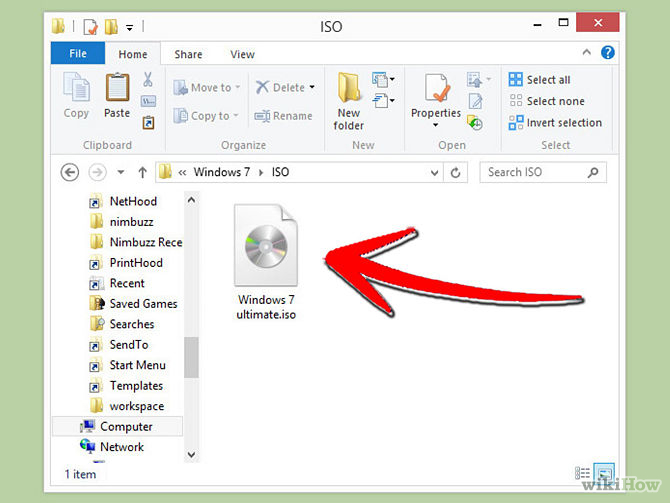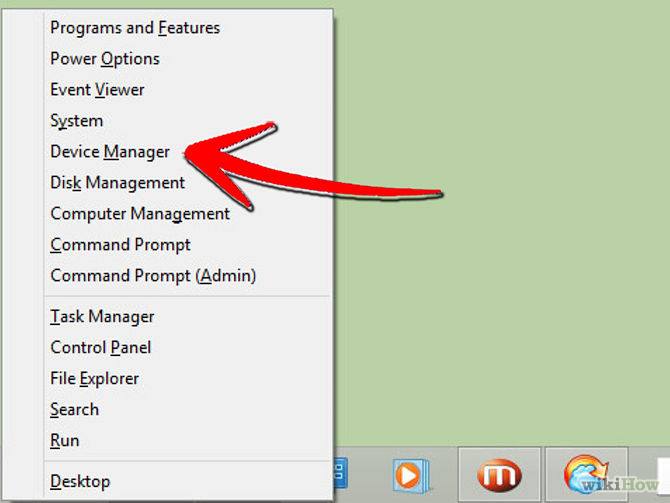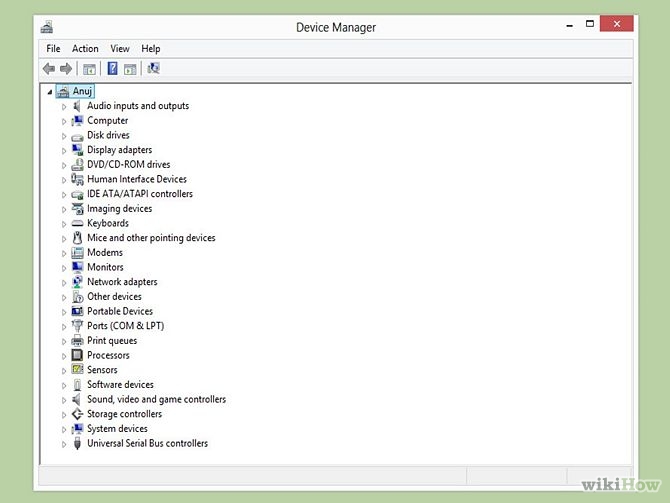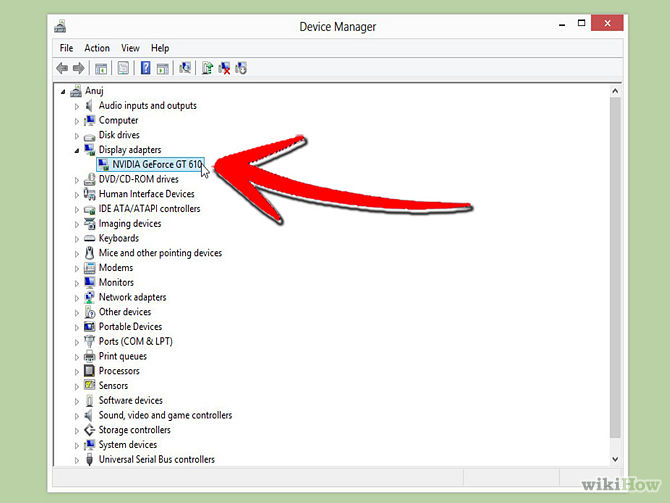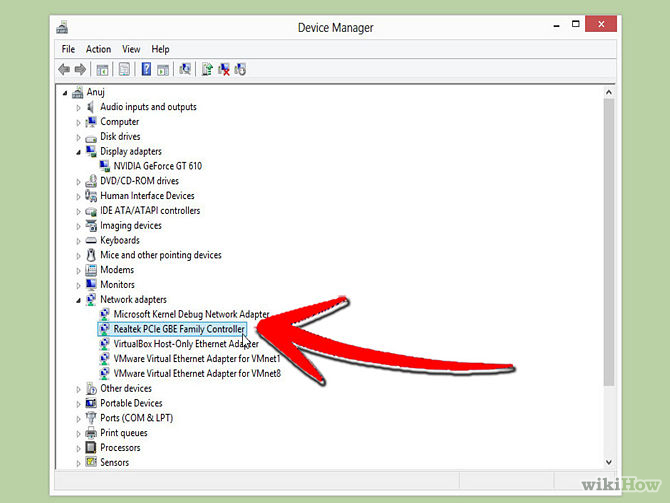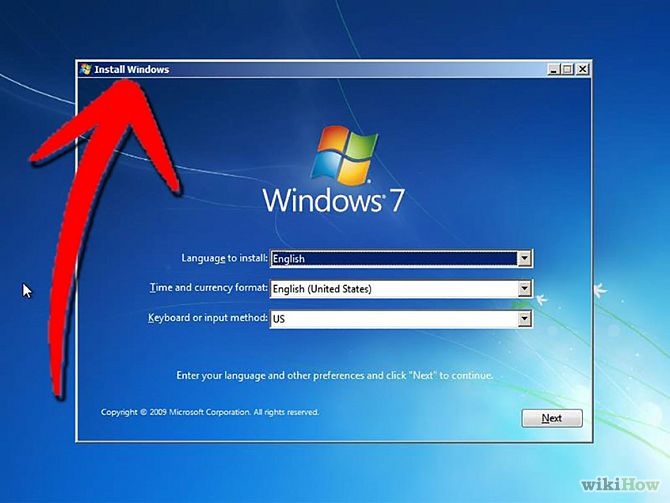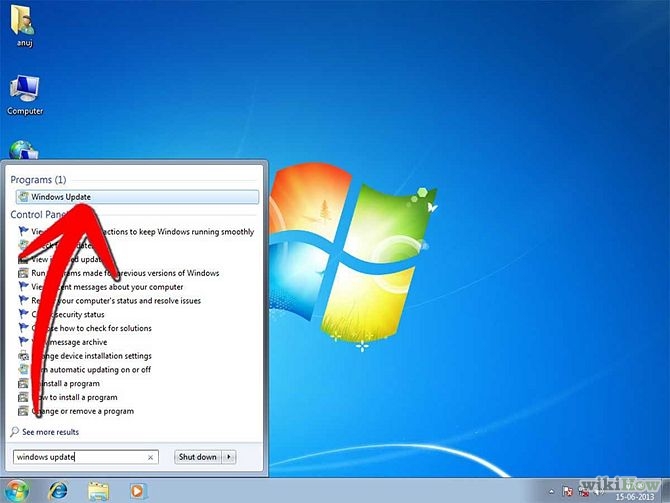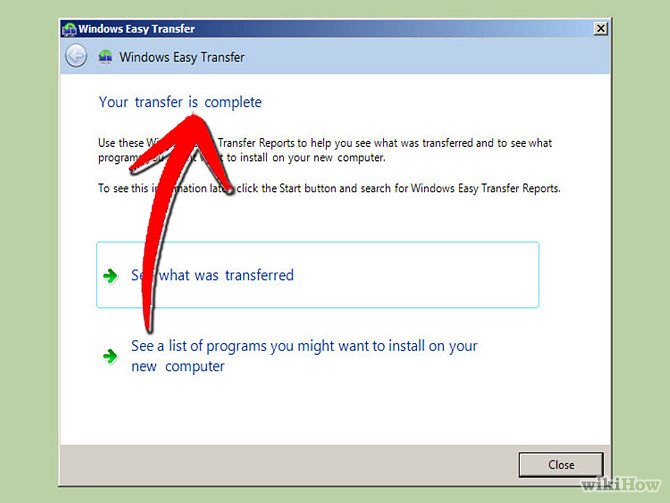windows8降windows7圖文圖文詳細教程
發布時間:2022-09-30 文章來源:深度系統下載 瀏覽:
|
軟件是一系列按照特定順序組織的計算機數據和指令的集合。一般來講軟件被劃分為編程語言、系統軟件、應用軟件和介于這兩者之間的中間件。硬件是“計算機硬件”的簡稱。與“軟件”相對,電子計算機系統中所有實體部件和設備的統稱。 今天為大家介紹的是windows8降windows7圖文教程的詳細內容,win8系統已經推出來了,不少的用戶都安裝了win8系統,使用win8系統后才發現不適合自己,那win8降win7的方法如何呢?接著小編就來為大家介紹windows8降windows7圖文教程吧。 選擇win8降級win7的塬XP用戶類型分析: ①由xp直接升級至win8、并沒有使用過win7的。 ②使用過win7,喜歡新鮮嘗試系統重做win8后,經過對比后,最終選擇windows7系統。 根據外媒關于【XP系統將淘汰 外媒稱用戶更愛升級Win7】的報道不難看出情況②的用戶比率較為多。 win8降win7的教程: 步驟一:獲取Windows 7專業版的DVD或USB驅動器以及合法的產品密鑰。這不一定必須是新的Windows 7產品密鑰;只要是合法的產品密鑰即可,你可以使用它,即使它已經用于另一臺設備的安裝中。 聯系你的PC制造商咨詢他們能夠提供Windows 7專業版的安裝光盤。很多制造商都持有他們所出售的計算機的光盤鏡像以及每一臺PC機的驅動程序,因此大部分知名品牌的制造商都能為你提供該便利。 下載ISO(光學)鏡像并刻錄到光盤中,或直接訂購相關光盤。
windows8降windows7圖文教程圖1 步驟二:使用外部硬盤驅動器或在線服務,備份計算機上的所有個人文件。同時,備份所有應用程序和驅動程序。這些對象都需要在后期進行重新安裝。
windows8降windows7圖文教程圖2 步驟三:打開計算機上的設備管理器(同時按下X鍵和視窗鍵)。 一個列表將被顯示。
windows8降windows7圖文教程圖3 點擊每一設備,并對其組建做好記錄。
windows8降windows7圖文教程圖4 確保掌握清楚"定點設備"、"網絡適配器"和"顯示適配器"的型號和制造商信息。
windows8降windows7圖文教程圖5 步驟四:從Windows 7安裝光盤啟動。該過程中,你可能會看到提示“按任意鍵”。 步驟五:如果你是從Windows 8專業版降級到Windows 7專業版的,請致電微軟的幫助熱線(866) 592 8221激活Windows 7的降級。他們會提供一個代碼(只能使用一次),請把該代碼輸入到激活輸入欄內。
windows8降windows7圖文教程圖6 步驟六:安裝過程中按照提示進行。你將被要求設置你的地點及進行各種設置選項的選擇。
windows8降windows7圖文教程圖7 步驟七:安裝驅動程序和應用程序。根據早前記下的設備型號,這些程序都可以從制造商處獲得。 步驟八:重啟計算機。
windows8降windows7圖文教程圖8 步驟九:安裝個人文件;點擊“步驟完成”。 以上就是小編為大家介紹的windows8降windows7圖文教程的詳細內容了,不知道大家對windows8降windows7圖文教程是不是都有一定的了解了呢?好了,如果大家覺得以上的方法不錯就趕緊學習起來吧。 硬件是實在的,有模有樣的。軟件是程序性的。是一系列的指令。有了軟件,硬件才會實現更豐富的功能。 |